

By Nathan E. Malpass, Last updated: December 3, 2020
L'iPhone è uno dei marchi più popolari quando si tratta di smartphone. E una delle applicazioni più utilizzate al suo interno è l'app Telefono. Questa applicazione è necessaria per comunicare con altre persone tramite chiamate.
Ma quando noti che il tuo file L'app per iPhone si blocca tutto il tempo, quindi hai un problema a portata di mano. La comunicazione è ostacolata e tocca un momento molto difficile. Se ti trovi ad affrontare questo problema, sai come ci si sente ad avere un'app Telefono che non risponde.
Fortunatamente per te, ci sono soluzioni che possono aiutarti a riparare facilmente il problema. Salta le nostre migliori soluzioni per un'app del telefono che si blocca sul tuo iPhone. Vale la pena provare tutti questi elementi. In questo modo, puoi trovare soluzioni rapide per aiutarti a risolvere l'ostacolo.
Parte 1: che cos'è l'app del telefono e perché si blocca?Parte 2: le migliori soluzioni al problema L'app per iPhone si bloccaParte 3: consigliata: FoneDog iOS System RecoveryParte 4: Conclusione
L'app Telefono sul tuo iPhone è l'app che ti consente di effettuare chiamate ad altre persone. È anche l'app che ti permette di ricevere chiamate da altri. È una delle app più utilizzate sul tuo iPhone. E, naturalmente, è una parte molto importante della comunicazione con altre persone.
L'app Telefono è quella in basso a sinistra dello schermo (come mostrato nell'immagine sopra). L'app Telefono può riscontrare molti problemi come arresti anomali, blocco, incapacità di funzionare e assenza.
Quindi, perché il file L'app per iPhone si blocca? Ci sono molte ragioni per questo. Il primo motivo sarebbe la gestione della memoria. Potrebbe utilizzare molte risorse o potrebbero esserci molte applicazioni aperte sul tuo iPhone.
Un motivo in più sarebbe una mancanza di spazio di archiviazione richiesto all'interno del tuo iPhone. Ciò potrebbe rallentare il tuo iPhone. Inoltre, potrebbe esserci un'altra applicazione incompatibile con l'app del telefono, causando quindi alcuni problemi. A volte, il problema potrebbe essere causato da un problema tecnico del software.
Qualunque sia la ragione, ti daremo alcuni suggerimenti su come gestire il problema del blocco dell'app del tuo telefono su iPhone. Cominciamo con alcuni di loro.
Come faccio a fermare il blocco del mio iPhone? Inizieremo prima con il modo più semplice per risolvere il problema. In questo modo, non dovremo bug noi stessi con metodi complicati solo per risolvere il problema.
Questo trucco può aiutarti a risolvere il problema in cui il file L'app per iPhone si blocca. Quindi, potresti provare prima. La prima cosa da fare è forzare la chiusura dell'applicazione Telefono se è effettivamente aperta. Quindi, vai al Centro di controllo o puoi visitare l'app Impostazioni per disattivare Modalità aereo.
Attendi qualche minuto. Quindi, riattiva la modalità aereo. Quindi, attiva l'applicazione Telefono e prova a usarla questa volta. A questo punto, il problema dovrebbe essere risolto. Ma se non lo è, prova l'altro metodo di seguito.
E se il problema persiste? Quindi, dovresti provare a riavviare il file iPhone. Basta premere il pulsante sul lato e quindi scorrere sul cursore di alimentazione per spegnere l'iPhone. Ancora una volta, attendi qualche minuto.
Premi di nuovo il pulsante di accensione per riaccendere il tuo iPhone. Controlla la tua app Telefono ed effettua chiamate. Ora deve funzionare correttamente. Nei casi in cui il metodo di riavvio standard non funziona per risolvere il problema, prova a riavviare il dispositivo.
Per fare ciò, dovresti cercare su Google come riavviare il tuo modello specifico di iPhone. Di solito, il riavvio del dispositivo è semplicemente un mix di pressione di determinati pulsanti. Tuttavia, differisce da un modello all'altro. Quindi, dovresti controllare Google su come farlo per il tuo particolare dispositivo iPhone.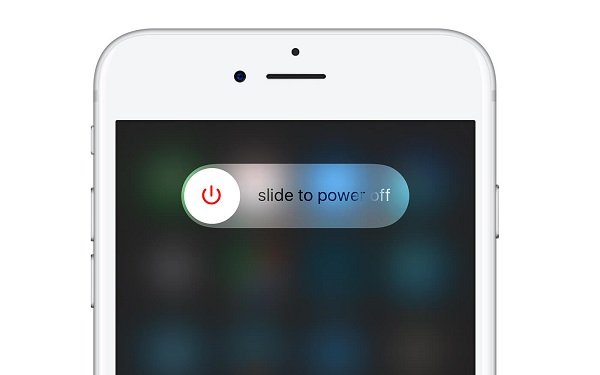
Quando il tuo L'app per iPhone si blocca, devi assicurarti che il tuo dispositivo sia aggiornato e che esegua anche l'ultima versione di iOS. In caso contrario, è necessario aggiornare il software iOS. Questo metodo è un ottimo modo per risolvere molti problemi e bug all'interno dell'iPhone.
Ecco i passaggi su come aggiornare iOS:
Vai all'applicazione delle impostazioni nel tuo iPhone. Verranno visualizzate varie opzioni e sezioni. Per questo, devi andare su "Generale".
Dopo essere passato a "Generale", visita l'opzione "Aggiornamento software". Controlla se è disponibile un aggiornamento per il tuo iOS. Quindi, premi "Scarica e installa". Attendi fino al completamento dell'intero processo.
Dopo aver aggiornato il software, il problema deve essere risolto ora. Tuttavia, se ancora non funziona, è necessario passare a soluzioni più complesse di seguito. Ciò potrebbe includere il ripristino del telefono alle impostazioni di fabbrica.
Ripristinare il tuo iPhone alle impostazioni di fabbrica non è l'opzione migliore in circolazione. Molte persone non vogliono farlo. Tuttavia, se non funziona nulla, dovresti comunque provarlo. Non è un metodo infallibile per risolvere il problema dei blocchi dell'app per iPhone. Tuttavia, a volte funziona ancora. Ecco i passaggi su come farlo:
Visita l'applicazione Impostazioni sul tuo iPhone. Verranno visualizzate opzioni e sezioni. Dovresti premere "Generale". Quindi, scorri verso il basso nell'interfaccia e individua l'opzione "Ripristina". Premere l'etichetta per "Reset" per avviare il processo.
Ora, devi premere l'opzione per "Ripristina tutte le impostazioni". Ora, inserisci il tuo passcode per l'iPhone per confermare il processo. Quindi, dovresti confermare di nuovo che vuoi fare il ripristino di fabbrica processo.
A questo punto, l'app del telefono deve funzionare. Provalo se funziona e smette di congelarsi. Tuttavia, se ancora non funziona, è necessario adottare misure più drastiche. Devi ripristinare il tuo iPhone su quello di un nuovo dispositivo. Scopri come farlo di seguito.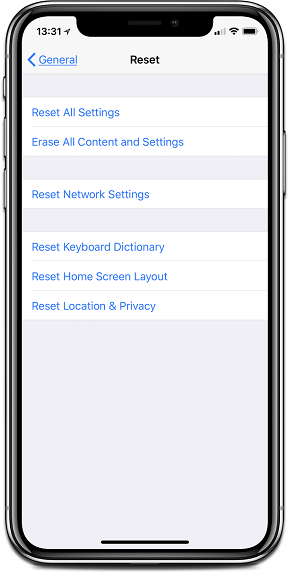
Prima di farlo, dovresti assicurarti di avere l'ultimo backup di iPhone tramite iCloud o iTunes. Ecco i passaggi su come farlo:
Innanzitutto, collega l'iPhone a quello del tuo computer usando il suo cavo USB. Quindi, apri iTunes sul tuo computer. Nell'angolo in alto a destra della pagina, fare clic sull'icona "Dispositivo".
Ora devi ripristinare il tuo iPhone facendo clic su "Ripristina iPhone". Quindi, conferma che desideri effettivamente eseguire un ripristino completo del dispositivo iPhone.
Attendi che tutto il contenuto dell'iPhone sia stato cancellato. Quindi, installa la versione iOS più recente. Una volta completati, dovresti configurare il tuo dispositivo iPhone come nuovo.
A questo punto, il tuo problema con l'app per iPhone dovrebbe essere risolto. Il tuo dispositivo è su una lavagna pulita e tutti i dati danneggiati potrebbero essere stati rimossi. Prova di nuovo l'app Telefono e controlla se funziona.
Si raccomanda di utilizzare FoneDog Ripristino del sistema iOS se incontri il problema in questione. Questo è uno strumento che ripara il tuo iPhone (e persino il tuo iPad) a quello dello stato normale senza causare la perdita di dati.
Funziona sia per computer Mac che per PC Windows. Inoltre, risolve molti problemi come la modalità di ripristino, lo schermo nero, il riavvio continuo di iPhone, il logo Apple fisso e molti errori di sistema disponibili.
FoneDog iOS System Recovery funziona sulla maggior parte dei modelli di iPhone, inclusi iPad e iPod. Inoltre, sei sicuro che il tuo iPhone e i tuoi dati siano protetti al 100% con lo strumento. È molto facile da usare e l'interfaccia è molto attraente.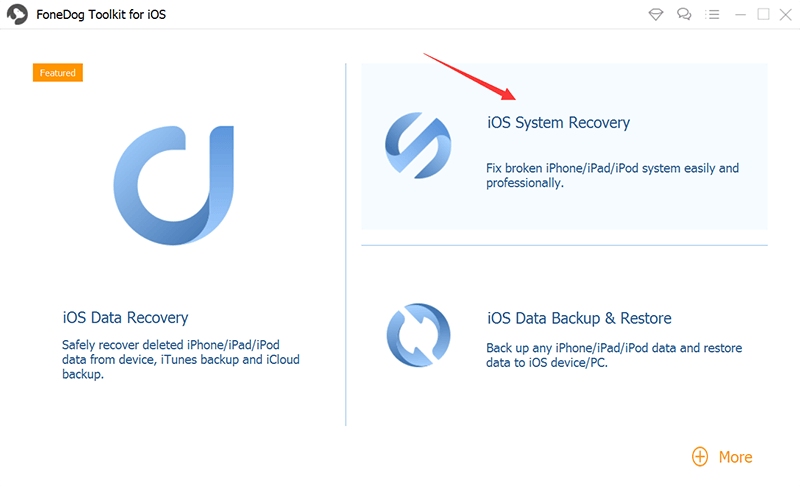
Ripristino del sistema iOS Risolto il problema con vari problemi del sistema iOS come la modalità di recupero, la modalità DFU , avvio dello schermo bianco all'avvio, ecc. Riporta il tuo dispositivo iOS alla normalità dal logo Apple bianco, schermo nero, schermo blu, schermo rosso. Riporta il tuo iOS alla normalità, nessuna perdita di dati. Correggi l'errore iTunes 3600, l'errore 9, l'errore 14 e vari codici di errore dell'iPhone Sblocca iPhone, iPad e iPod touch. Scarica gratis Scarica gratis 
In questo articolo sono state fornite cinque diverse soluzioni per correggere i blocchi dell'app per iPhone Phone. Questi metodi vanno da una semplice commutazione della modalità aereo all'aggiornamento del tuo iOS, a quello di ripristinare il tuo iPhone su una nuova lavagna pulita.
Un altro modo in cui ti consigliamo di risolvere il problema è tramite FoneDog iOS System Recovery. Questo è un ottimo strumento che ti consente di riparare i tuoi dispositivi iOS (ad esempio, iPhone, iPad e iPod) e assicurarti che funzionino correttamente.
Lo strumento FoneDog iOS System Recovery è una straordinaria creazione sviluppata da esperti del settore. Non si traduce in una perdita di dati. Inoltre, non aggrava il problema del tuo dispositivo iOS peggiorando le cose di prima.
Se desideri ottenere FoneDog iOS System Recovery, puoi farlo cliccando questo collegamento qui. Ottieni la migliore esperienza per il tuo iPhone senza che l'app Telefono si blocchi una volta ottenuto lo strumento. Ora puoi goderti il tuo iPhone al massimo delle sue potenzialità senza problemi!
Scrivi un Commento
Commento
FoneDog iOS Toolkit
There are three ways to retrieve deleted data from an iPhone or iPad.
Scarica Gratis Scarica GratisArticoli Popolari
/
INTERESSANTENOIOSO
/
SEMPLICEDIFFICILE
Grazie! Ecco le tue scelte:
Excellent
Rating: 4.7 / 5 (Basato su 66 rating)